micro:bit: korte metingen
Het zou ook wel handig zijn om te weten wanneer het exact geregend heeft en hoe hard.
We kunnen dit op 2 manieren te weten komen.
Manier 1: korte metingen
- Op zichzelf kan de microbit niet bijhouden op welk tijdstip hij een signaal (tipping bucket) heeft binnen gekregen.
- Hier hebben we een slimmere computer voor nodig, bijvoorbeeld een laptop.
- Het signaal dat binnenkomt van de tipping bucket sturen we door naar de computer via de usb-kabel.
- Hieronder plaatsen we een ‘pauzeer’-blok. We stellen deze in om 1 seconde. Zo kan je achteraf tot op de seconde nagaan wanneer je tipping bucket gekanteld is.
Opdracht 1
Voeg onderstaande blokken aan je vorige programma toe:
Kijk goed naar de kleur van deze blokken om te weten waar je deze terug vindt in de programmeeromgeving.
De seriële blokken vind je in de programmeeromgeving terug bij de geavanceerde programmeerblokken.
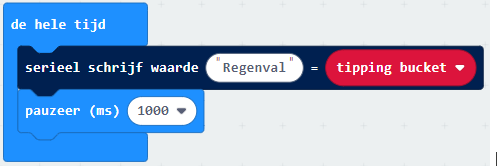
Als we iets via usb willen doorsturen naar de computer, moeten we er natuurlijk voor zorgen dat onze micro:bit via de usb-kabel verbonden is met de computer.
In de stappen 1 t.e.m. 7 gaan we de computer voorbereiden op het onvangen van gegevens vanuit de micro:bit
STAP 1
- Ga naar het laatste programma dat je gemaakt hebt via Makecode.
- Klik linksonderaan op de drie bolletjes naast de ‘downloaden’-knop.
- Je krijgt twee mogelijkheden te zien.
STAP 2
- Klik hier op ‘Apparaat koppelen’.
STAP 3
Volgend scherm verschijnt op je computer:
- Klik hier op de grote paarse knop ‘Apparaat koppelen’.
STAP 4
Hier zie je dan een serienummer, dit is je micro:bit.
- Selecteer deze en klik onderaan op ‘connect’.
Als je dit ooit al gedaan hebt, verschijnt er naast dit serienummer de tekst ‘Paired’, dit betekent dat je deze stappen al eens doorlopen hebt met deze microbit.
STAP 5
- Nu kom je terug in je programmeeromgeving terecht.
- Klik onderaan op ‘Downloaden’.
- Nu de micro:bit gekoppeld is met de computer (= paired), wordt je programma direct op de microbit gezet als je op ‘download’ klikt.
STAP 6
- Onderaan je digitale micro:bit zijn nu deze paarse kaders verschijnen.
- Klik op de onderste, namelijk ‘Console weergeven – apparaat’.
- Laat de tipping bucket enkele keren kantelen.
STAP 7
- Bovenaan rechts kan je ervoor kiezen om je programma even te pauzeren (groene knop).
- Via de blauwe knop kan je deze resultaten downloaden in een excel document.
- Hier zie je dan alle gegevens die je via usb hebt doorgestuurd naar de computer.
Opgelet! Als je enkel ‘console weergeven – simulator’ ziet, en niet de apparaat link, dan kan je best je programma nog eens opnieuw downloaden.
Laat dit tabblad van de makecode site (hetgeen je ziet bij stap 6) openstaan! Anders begint je micro:bit weer vanaf 0 te tellen.
KLAAR!
- Installeer de tipping bucket buiten.
- Verbind de micro:bit met de computer.
- Open ‘console weergeven – apparaat’ en je data wordt geregistreerd!
- Vergeet niet om na je meting (max +-1u) je data te downloaden via de blauwe knop rechtsbovenaan.
Evaluatie van manier 1 voor korte metingen:
| Nadeel |
Je micro:bit moet zowel verbonden zijn met je tipping bucket als met je computer. |
| Oplossing |
Werk met 2 micro:bits
- micro:bit 1
- hangt buiten aan de tipping bucket
- krijgt voeding via zijn batterijpack
- zendt via het radiosignaal de data door naar micro:bit 2 die binnen aan de computer hangt
- micro:bit 2
- hangt aan de computer
- zendt de data die deze ontvangt van micro:bit 1 door via de usb-kabel naar de computer
|
| Via deze link vind je een voorbeeld van hoe je data van de ene naar de andere micro:bit kan verzenden. Opgelet: er wordt in dit voorbeeld andere data doorgestuurd dan dat wij gaan doen. Je moet dus zelf ook nog wat nadenken hoe je dit kan aanpassen naar jouw programma. |
Je merkt bij manier 1 dat dit de ideale manier is om snel metingen uit te voeren en te analyseren.
Dit is echter geen handige manier om langdurige (een of meerdere dagen) metingen te doen.
Gelukkig bestaat hier al het nodige materiaal voor om dit toch mogelijk te maken! Hetgene wat wij nodig hebben, zijn een RTC (Real Time Clock) en een datalogger!